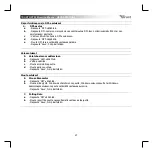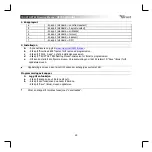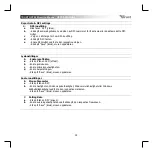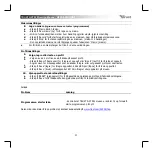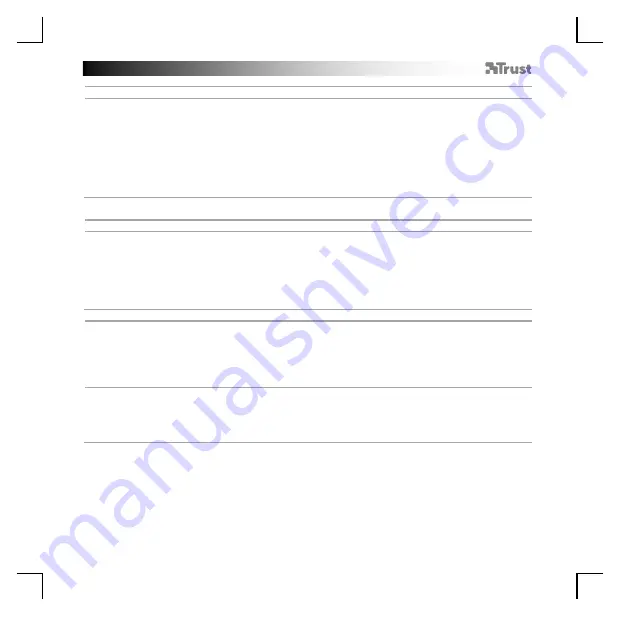
TRUST GXT 922 Gaming Mouse
-
USER’S
MANUAL
30
Report rate & DPI settings
4.
a
b
c
d
e
DPI-innstilling
Klikk f
anen ‘
DPI
’
(ytelse).
- Klikk på avmerkingsboksen ved siden av DPI-nummeret for å aktivere eller deaktivere dette DPI-
nivået.
- Velg en LED-farge for hver DPI-innstilling.
- Klikk på 'DPI'-tasten.
- Endre DPI-nivået ved å dra den respektive stolpen.
- Klikk på "Save" (Bruk), musen oppdateres.
Lysinnstillinger
5.
a
b
c
d
-
Endre lyseffekten
-
Klikk på fanen ‘
LED
’ (effekt).
- Endre lysmodusen.
- Endre animasjonshastigheten.
- Endre bølgeretningen.
- Klikk på "Save" (Bruk), musen oppdateres.
Andre innstillinger
6.
a
b
Mouse Parameter
-
Klikk på fanen ‘
DPI
’
.
- Endre hastigheten, Windows pekerhastighet, Windows rullehastighet eller Windows
dobbeltklikkhastighet ved å dra den respektive markøren.
- Klikk på "Save" (Bruk), musen oppdateres.
7.
a
b
Polling Rate
- Klikk
på fanen ‘
DPI
’ (knapp).
- Endre avlesningshastigheten ved å klikke på den respektive frekvensen.
- Klikk på "Save" (Bruk), musen oppdateres.
Summary of Contents for GXT 922 YBAR
Page 1: ...www trust com 24309 faq YBAR PC Laptop RGB...
Page 2: ......
Page 4: ...a b 3 3 4 a b c d 4 e...
Page 5: ...a b a b 1 b2 e c d 5 5 8 8 c d a b 6 7 a b...
Page 6: ...10 10 a b 9 c d 9 b a...